很多小伙伴都喜欢使用excel程序来对表格文档进行编辑,因为在Excel中我们可以对表格文档进行数据的计算、筛选或是排序的操作,还可以对表格进行格式调整,使用起来十分的方便。在编辑表格文档的过程中,有的小伙伴不喜欢每次选中表格中的文字时就会出现浮动工具栏,会妨碍我们进行其他操作,这时我们可以选择进入Excel选项页面,在该页面中找到“选择时显示浮动工具栏”选项,然后将该选项取消勾选即可。有的小伙伴可能不清楚具体的操作方法,接下来小编就来和大家分享一下Excel关闭浮动工具栏的方法。

1、第一步,我们先在电脑中找到一个需要进行编辑的表格文档,然后右键单击选择“打开方式”,再点击“Excel”选项
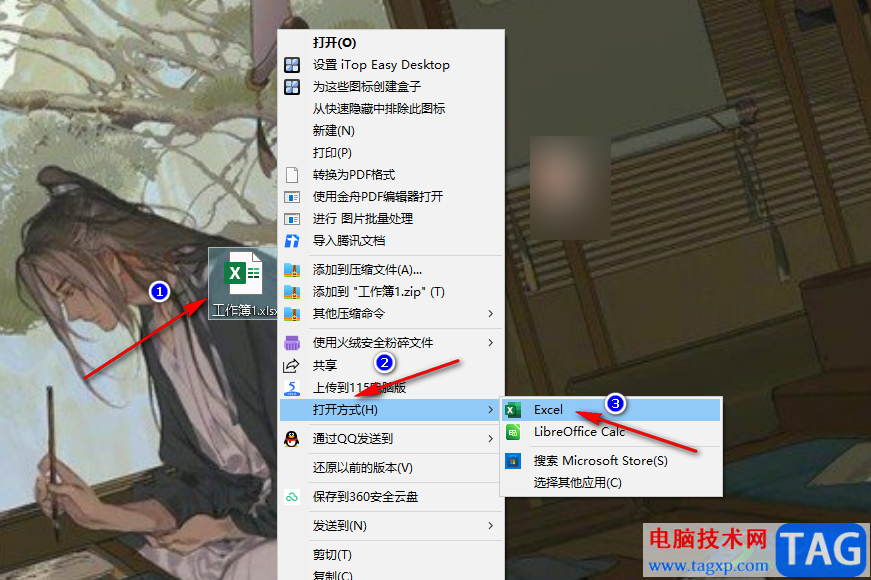
2、第二步,进入Excel页面之后,我们在页面左上角找到“文件”选项,点击打开该选项
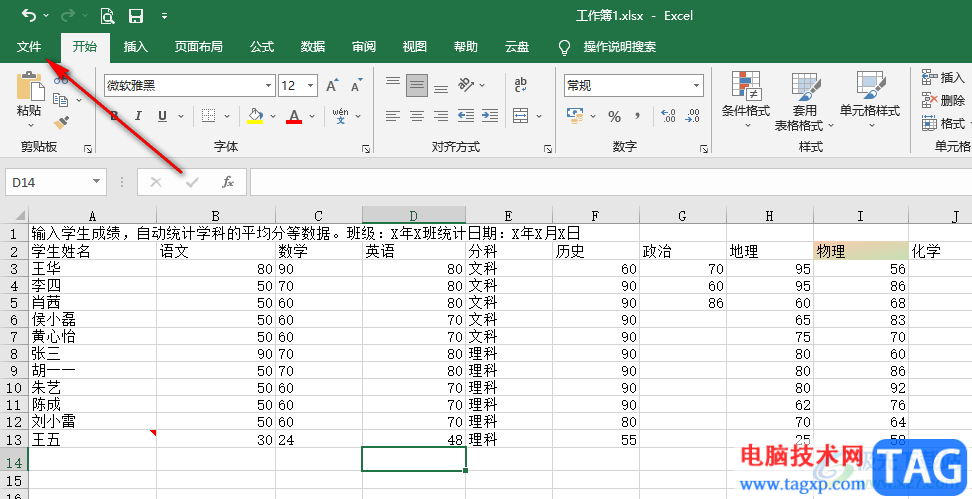
3、第三步,在“文件”页面中,我们在左侧列表的最下方找到“选项”,点击打开该选项
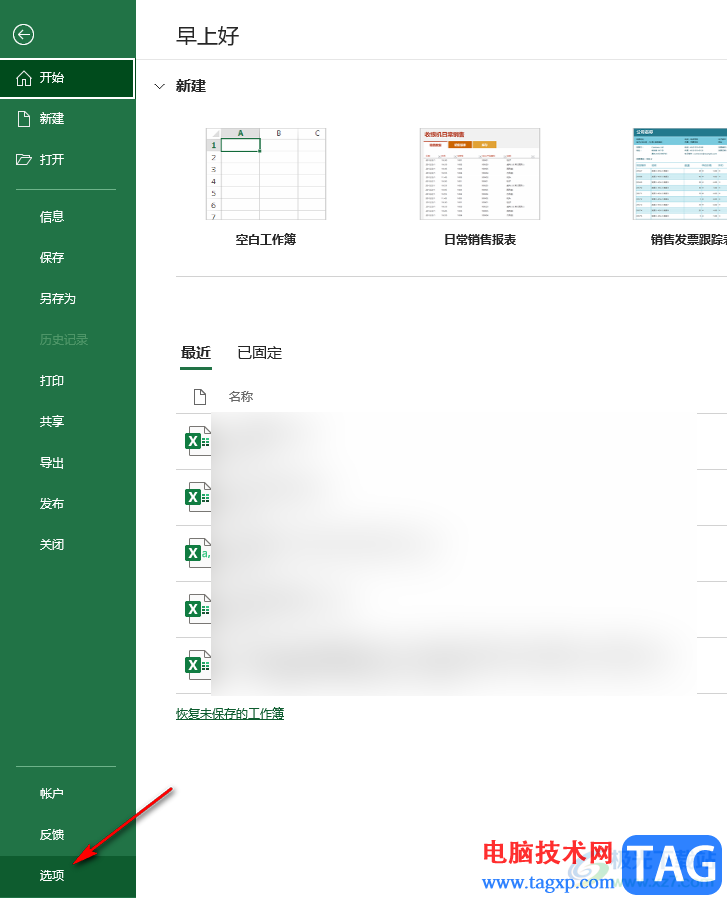
4、第四步,进入Excel选项页面之后,我们点击“常规”选项,再在用户界面选项下取消“选择时显示浮动工具栏”选项的勾选,最后点击确定选项即可
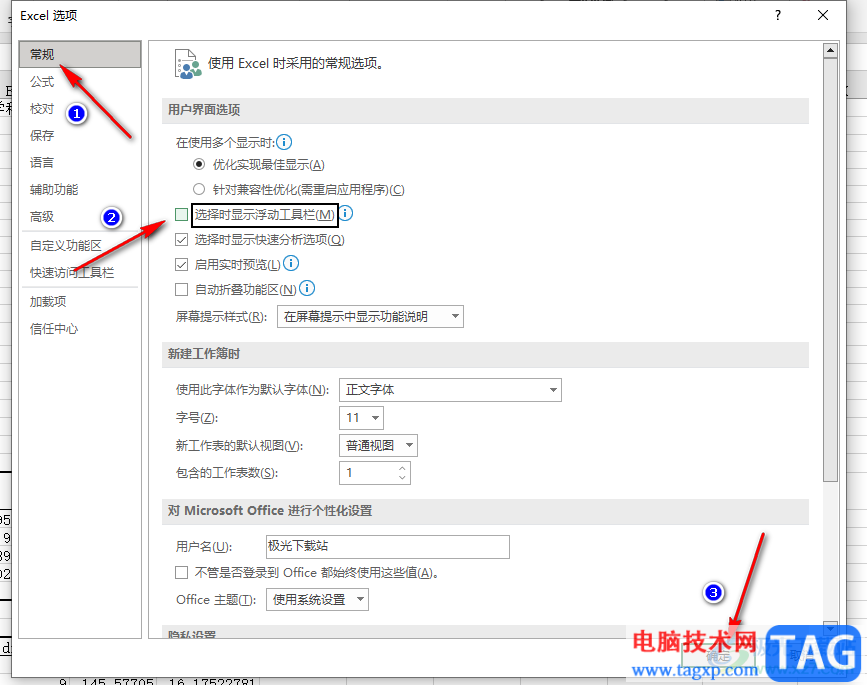
5、第五步,设置完成之后,我们回到表格页面,在该页面中我们任意选中一个单元格中的内容都不会再出现浮动工具栏了
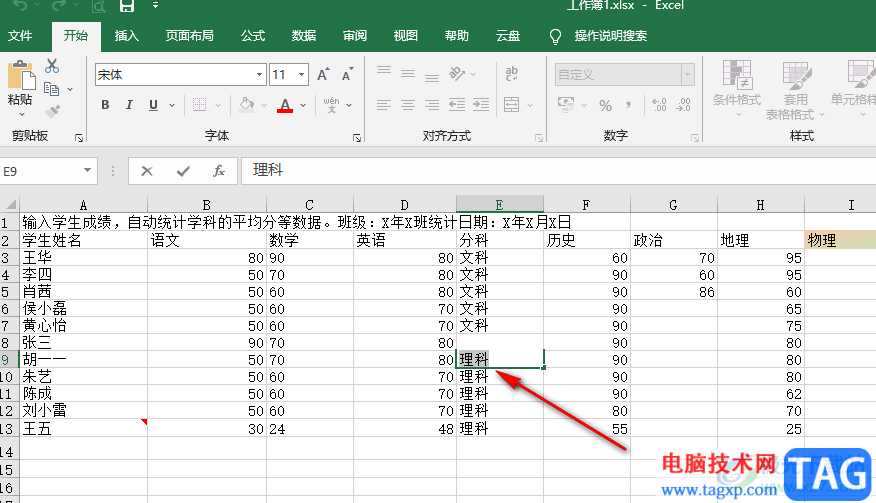
以上就是小编整理总结出的关于Excel关闭浮动工具栏的方法,我们用Excel打开一个表格文档,然后点击左上角的文件选项,再在左侧列表中打开“选项”,接着在Excel选项页面中找到并取消勾选“选择时显示浮动工具栏”选项即可,感兴趣的小伙伴快去试试吧。
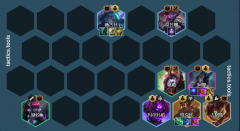 金铲铲之战黑魔法师阿狸阵容怎么玩-黑魔
金铲铲之战黑魔法师阿狸阵容怎么玩-黑魔
很多网友在玩金铲铲之战游戏时,表示还不知道黑魔法师阿狸阵......
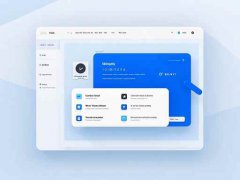 电脑蓝屏故障分析与解决方法:如何快速
电脑蓝屏故障分析与解决方法:如何快速
蓝屏故障(BSOD)是许多计算机用户常常碰到的一个问题,通常伴......
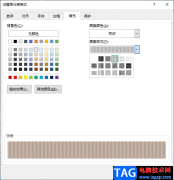 Excel添加底纹的方法
Excel添加底纹的方法
Excel是很多小伙伴都在使用的一个处理表格文档的程序,在Exce......
 word使用技巧大全
word使用技巧大全
常用word的朋友掌握一些word技巧,会大大提高你的工作效率,现......
 刚重装的win7系统没有驱动解决方法
刚重装的win7系统没有驱动解决方法
有的朋友在重装完win7系统后发现,由于清除了此前所有的驱动程......

Excel表格是很多小伙伴都在使用的一款数据处理软件,在其中我们可以轻松编辑和处理数据内容,进行高效办公。如果我们在Excel表格中设置下拉菜单后,表格无法正常显示,小伙伴们知道具体...
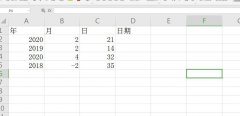
一些网友表示还不太清楚Excel分开的年月日单元格怎么合并的相关操作,而本节就介绍了excel表格日期合并技巧,还不了解的朋友就跟着小编学习一下吧,希望对你们有所帮助。...
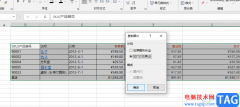
Excel是一款拥有超多实用功能的表格文档编辑程序,在这款程序中,我们可以在表格中插入图片、表格、图表等各种内容,还可以在单元格中设置填充背景色。有的小伙伴在编辑表格文档的时候...

Excel表格是一款非常好用的办公软件,其中的功能非常强大,很多小伙伴都在使用。如果我们想要在Excel表格中设置手动重新计算,小伙伴们知道具体该如何进行操作吗,其实操作方法是非常简...
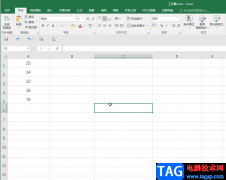
比较熟悉Excel表格的小伙伴们都知道,在Excel表格中有很多非常好用的函数公式,可以帮助我们进行各种批量操作,进行高效办公。比如我们可以使用sum函数求和,使用sumif进行条件求和,使用...

当我们在使用Excel电子表格制作数据报表时,为了避免大量小数的运算,常常会用到四舍五入的方法,但是这样做可能会造成数值运算的误差,而且不容易找到原因。 如果对计算出的数...

Excel是很多小伙伴都在使用的一款表格文档编辑程序,在这款程序中,我们不仅可以对表格中的数据进行计算、筛选以及排序,还可以选中数据并直接制成图表。对于表格中插入的图表,我们还...

Excel表格是一款非常好用的数据处理软件,很多小伙伴需要编辑和处理数据时都会选择使用该如软件。如果我们前期在Excel表格中添加了超链接跳转效果,后续希望将其删除,小伙伴们知道具体...

Excel表格是一款非常好用的软件,很多小伙伴都在使用。如果我们需要在Excel表格中统计数据个数,小伙伴们知道具体该如何进行操作吗,其实操作方法是非常简单的,如果有需要还可以设置条...

相信越来越多的用户都接触过excel软件,这款办公软件给用户带来了许多的便利,给用户带来了许多的好处,当用户在使用这款办公软件时,可以感受到这款办公软件中的功能是很强大的,能够...

企业的财务管理中总是少不了工资计算和工资条的设计,如果能够掌握Excel设计工资条的方法和技巧,即可事半功倍地快速设计好计算准确又美观大方的工资条,否则不仅效率低下而且...
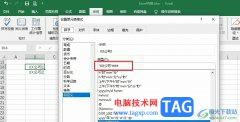
很多小伙伴之所以喜欢使用Excel来对表格文档进行编辑,就是因为Excel中有许多实用功能,能够满足我们对于表格文档编辑的各种需求,无论是数据处理还是格式设置,在Excel中都可以轻松完成。...
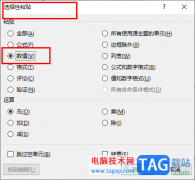
Excel是很多小伙伴都在使用的一款表格文档编辑程序,在这款程序中我们可以对表格中的数据进行计算、排序以及筛选等各种操作。在对表格中的数据进行计算时,有的小伙伴可能会发现公式或...

许多朋友在制作一些数据表格的时候经常会用到公式运算,其中包括了将多个表格中的数据相加求和。求和是我们在Excel表格中使用比较频繁的一种运算公式,将两个表格中的数据相加...
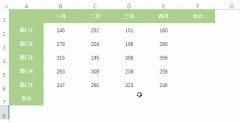
Excel中制作年终报表有哪些技巧?下面是小编介绍利用Excel制作年终报表几种技巧方法,有需要的小伙伴一起来下文看看吧,希望可以帮助到大家!...